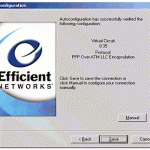Chắc hẳn các bạn đi làm văn phòng thì cũng từng muốn in một văn bản hay một cái gì đó, Nhưng nếu trong văn phòng chỉ có một chiếc máy in mà máy tính của bạn không có máy in thì các bạn sẽ làm như thế nào?
Cũng có thể sử dụng một cách đó là copy tài liệu hoặc dữ liệu của bạn qua bên máy có máy in để có thể in được, nhưng như thế thì lại rất bất tiện, chẳng hạn lúc người ta đang bận như lướt facebook hoặc làm gì đó thì cũng rất bất tiện. Vì vậy bài này mình xin hướng dẫn cách chia sẻ máy in qua mạng LAN để những máy khác trong cùng mạng LAN cũng có thể sử dụng được máy in. Ta thực hiện như sau:
Bước 1: Chia sẻ máy in qua mạng LAN
Bước này là thực hiện chia sẻ máy in qua mạng LAN để các máy khác có thể kết nối với máy tính đó để in được bình thường.
– Và start ->Printers and Faxs ta được như sau:
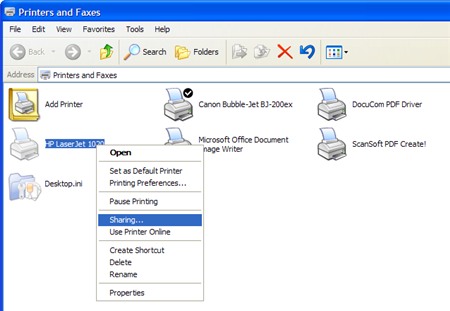
Các bạn tìm xem biểu tượng máy in đang cắm trên máy tính của mình sau đó ấn chuột phải chọn Sharing ta được như sau:
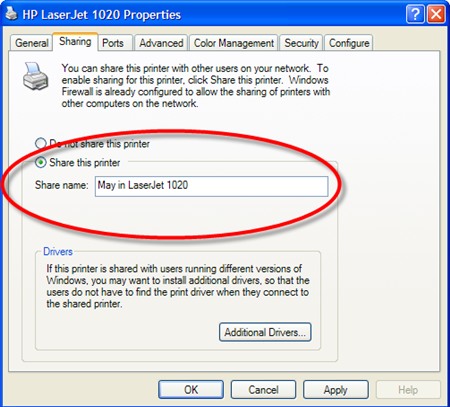
Để đúng tên hoặc đổi tên đi cũng được. sau đó chọn OK, như vậy là ta đã chia sẻ được máy in qua mạng LAN rồi.
Bước 2: Sử dụng máy khác đăng nhập vào máy tính này để có thể in được.
Có 2 cách để thực hiện phần này, tùy theo bạn làm cách nào cho tiện nhé.
Cách 1: Các bạn mở cửa sổ “RUN” và gõ vào địa chỉ IP của máy tính vừa chia sẻ máy in dạng như sau:
VD: máy tính đang được cắm máy in có địa chỉ IP là: 192.168.1.102 thì khi mình gõ vào “RUN” sẽ là \192.168.1.102, cách kiểm tra địa chỉ IP thì các bạn xem bài viết: Hướng dẫn kiểm tra địa chỉ IP của một máy tính.
Sau đó dữ liệu các file hiển thị ra có cái máy in được share lúc đầu các bạn kick đúp vào là được.

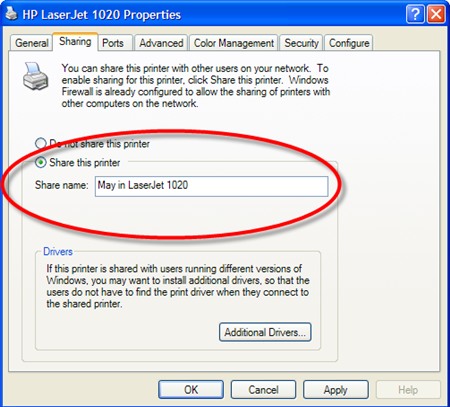
![computer_mouse[1]](https://lamthenao.vn/wp-content/uploads/2018/05/computer_mouse1-150x150.jpg)